Beim Erstellen von Gelenken geben Sie die Position der Gelenke, ihren relativen Einfluss auf die umgebenden Scheitelpunkte des Modells und das Standardverhalten beim Verschieben der betroffenen Scheitelpunkte mit dem Werkzeug Pose an. Sie können diese Elemente wie gewünscht mithilfe der Werkzeuge Gewichtungen oder Drehpunkt verschieben bearbeiten.
Modelle mit Gelenken, die mit anderen 3D-Anwendungen bearbeitet wurden, kann Mudbox im FBX-Dateiformat importieren, sodass Sie die Gelenke beim Erstellen von Posen, beim Verformen und Formen in Mudbox verwenden können. Weitere Informationen finden Sie unter Importieren mit FBX.
So erstellen Sie ein einzelnes Gelenk

Ziehen Sie den Gewichtungen-Vektor ein kurzes Stück vom Gelenk (Drehpunkt) weg, um einen kleinen Übergangsbereich zu definieren, damit nur Scheitelpunkte in der Nähe des Gelenks beeinflusst werden, wenn die Modellkomponente mit dem Pose-Werkzeug verformt wird.
Ziehen Sie den Gewichtungen-Vektor ein längeres Stück vom Gelenk weg, um einen größeren Übergangsbereich zu definieren, damit mehr Scheitelpunkte in größerer Entfernung zum Gelenk beeinflusst werden, wenn Sie das Modell verformen.
Ändern Sie den Winkel dieses Rings in Bezug auf das Modell, indem Sie den Gewichtungen-Vektor um das Gelenk herumziehen. Je nach der benötigten Verformung können Sie die Gelenkbegrenzung senkrecht oder in einem bestimmten Winkel zur Modellkomponente ausrichten. Der Winkel der Gelenkbegrenzung wirkt sich auf den vorgegebenen Einflussbereich für das Gelenk aus.
Beide Elemente geben interaktives Feedback zum Einflussbereich eines Gelenks, und dazu, wie Verformungen in Bezug auf das Gelenk auftreten, wenn Sie das Pose-Werkzeug verwenden.

Es werden zwei Elemente angezeigt:
Beim Platzieren des Gelenks versucht Mudbox standardmäßig, es im Volumen zu zentrieren. Auf diese Weise kann ein Gelenk schnell und einfach von jedem beliebigen Punkt in der 3D-Ansicht aus positioniert werden. Außerdem bietet diese Funktion als Vorgabe eine gute Ausgangsposition für die meisten Situationen.
Die Sättigung der Gewichtungsfarbe gibt den Einfluss des Gelenks auf diese Flächen an, wenn Sie eine Pose für die beeinflusste Komponente erstellen oder sie verformen. Wenn die Gewichtungsfarbe vollständig gesättigt ist, werden die Flächen beim Verformen der Komponente vollständig vom Gelenk beeinflusst. Wenn die Gewichtungsfarbe weniger gesättigt ist, werden die Flächen beim Verformen der Komponente weniger vom Gelenk beeinflusst.
Mithilfe der Optionen Gewichtungen in den Eigenschaften für Gelenk erstellen können Sie verschiedene Methoden zum Einstellen dieses ersten gewichteten Bereichs wählen. Sie können den gewichteten Bereich auch mit dem Werkzeug Gewichtungen anpassen. Siehe Anpassen des Einflussbereichs an einem Gelenk.
Wie die Gewichtungsfarbe mit zunehmendem Abstand zum Gelenk abnimmt, basiert zunächst auf der in der Palette Falloff gewählten Falloff-Kurve, wenn Sie das Werkzeug Gelenk erstellen wählen. Sie können den Falloff mit dem Werkzeug Gewichtungen weiter anpassen. (Siehe Anpassen des Werkzeug-Falloffs.) Die Falloff-Kurve dient als Hilfslinie entlang des Einflussbereichs, den Sie beim Ziehen des Gewichtungen-Vektors erstellen.
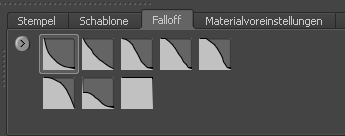
So erstellen Sie mehrere Gelenke
Das Gelenk wird als Punkt angezeigt, und die grüne Hervorhebung zeigt den Einflussbereich für das Gelenk an.
Beim Erstellen zusätzlicher Gelenke organisiert Mudbox die Objekte automatisch in einem Skelett-Objekt in der Objektliste. Die hierarchische Struktur dieses Skeletts wird durch die von Ihnen vorgenommene Platzierung der Gelenke bestimmt.
Für eine intelligente Auto-Hierarchie-Logik erstellt Mudbox folgendermaßen Gelenkhierarchien, die auf den beeinflussten Scheitelpunkten basieren:
Wenn Sie beispielsweise ein Schultergelenk mit einem gewichteten Bereich auf dem gesamten Arm erstellen und anschließend ein Gelenk am Ellbogen, dessen Gewichtung Sie zum Handgelenk hin ziehen, wird das Ellbogengelenk automatisch dem Schultergelenk übergeordnet. Zwischen den beiden Gelenken wird ein Bone-Objekt angezeigt, um diese Beziehung zu verdeutlichen.

So erstellen Sie symmetrische Paare von Gelenken
An der Stelle, auf die Sie klicken, wird ein Gelenk erstellt. Gleichzeitig wird ein weiteres Gelenk auf der gegenüberliegenden Seite der gewählten Symmetrieachse erstellt.
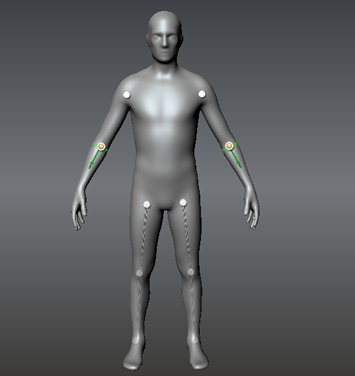
Importieren von Modellen mit vorhandenen Gelenken
Anpassen einer Gelenkdrehpunkt-Position